ミラ ティブとは?スマホとPCでミラティブゲーム配信のやり方を詳しく説明
ゲームが好きな方には、「ミラティブでゲーム配信をしてみたい...!」と考える方がしばしば見られます。しかしPCを使ってミラティブで配信するには、特定の器材やツールが必要になります。したがってゲーム配信を行いたい方は、適切なやり方を理解しておきましょう。
今回は、ミラティブでゲーム配信を行う方法や具体的な手順、注意点などについて解説します。ミラティブでのゲーム配信に興味のある方は、ぜひ本記事を参考にしてください。
1.ミラティブとは何ですか?
ミラティブは、スマホやPC、テレビゲームなどに特化した配信サービスです。スマホ一台からでも手軽に配信できるため、スマホアプリゲームが得意な方にも人気のある配信ツールといえるでしょう。ミラーリングソフトを使用すればPCでもゲーム配信をすることが可能です。
ゲーム配信だけではなく雑談や他の配信者とのコラボなどのコンテンツも人気があり、配信内容の自由度は高いと考えられます。ユニークなアバターを使ってゲーム配信ができるため、顔出しせずに配信できることも魅力の一つです。
また視聴者からの「投げ銭制度」を導入している配信サービスなので、ゲーム実況で収入を得ることも可能です。ミラティブは無料で利用できるので、ゲーム配信などで人気になりたい方は、ぜひ挑戦してみてください。
関連人気記事:顔出しなしで稼げる!おすすめのライブ配信ツールを厳選紹介|稼ぐためのポイントも解説
2.【スマホ】ミラティブゲーム配信を行う方法
それでは、ミラティブでゲーム配信を行う方法について解説します。なおiPhone・Androidでの操作方法は基本的に同じなので、スマホで配信を行いたい方はこちらを参考にしてください。
ステップ1:ミラティブを起動する
まずはアプリ版のミラティブをダウンロードして、会員登録を行いましょう。その後、画面下に表示されている【配信】をタップしてください。
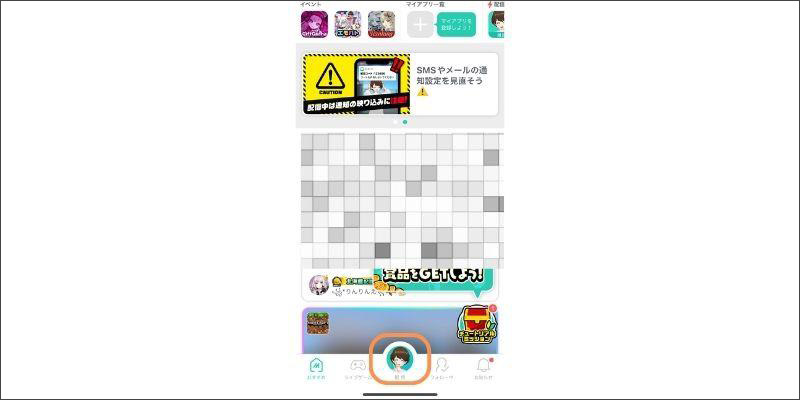
ステップ2:ミラティブでゲーム配信を行う
配信の設定画面が表示されたら、下記の手順を行いましょう。
- 【配信準備】をタップする
- プレイするゲームアイコンを選択する
- 配信サムネイルをアップロードする
- 【配信開始】を選択する
- 【マイク】のオン・オフを設定する
- 【画面のブロードキャスト】をタップする
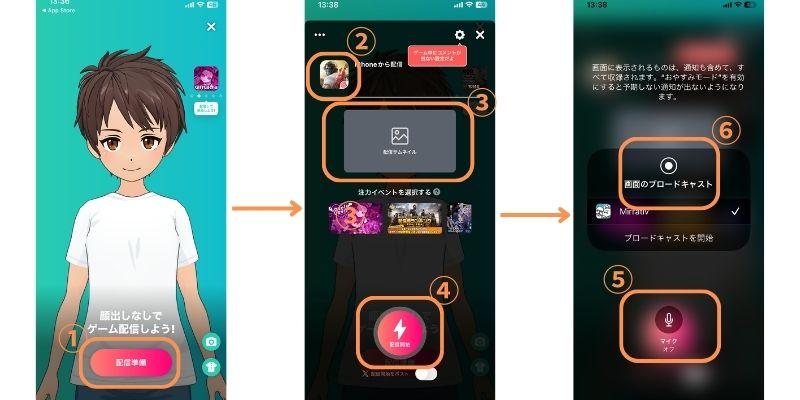
【画面のブロードキャスト】を選択すると、スマホ画面が配信されている状態になります。その状態でスマホゲームをひらいてゲーム配信を行いましょう。スマホでミラティブゲーム配信を行う方法は以上です。
3.PCでミラティブゲーム配信を行う方法
次に、PCでミラティブゲーム配信を行う方法を見ていきましょう。スマホと違いPCでの配信には専用のツールが必要になるので参考にしてください。
①PCでミラティブゲーム配信を行うための機材
まずは、ミラティブ配信をPCで行うために必要な器材やツールを紹介します。スマホアプリをPCで配信する方法はさまざまですが、今回は手軽に使用できるやり方を紹介します。具体的には下記の通りです。
- PC本体
- スマホ本体
- ミラーリングソフト
- 配信ソフト
ミラーリングソフトとは、スマホ画面をPCに表示させるツールの一つです。また、外付けのカメラやマイクを使用する方は、事前にPCと接続して、動作を確認しておきましょう。
②PCでミラティブゲーム配信を行う手順
それでは、PCでミラティブゲーム配信を行う方法を見ていきましょう。
ステップ1:スマホ画面をPCに表示させる
まずはスマホ画面をPCに表示させる方法を紹介します。ここでは手軽に利用できるミラーリングソフト【5KPlayer】を使った方法を見ていきましょう。5KPlayerは無料で利用できるので、ぜひ活用してみてください。
5KPlayerをダウンロードしたら、画面に表示されている【DLNA AirPlay】を選択します。
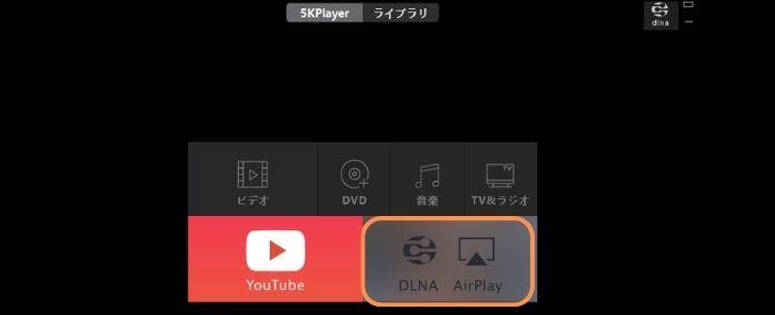
次に、ミラーリングの設定を行います。
- DLNAサービスを【ON】にする
- DLNAデバイスの設定をする
iPhoneを使用している方はDLNAデバイスを【OFF】に、Androidを使用している方は【オン】に設定して、スマホ設定からミラーリングを開始してください。
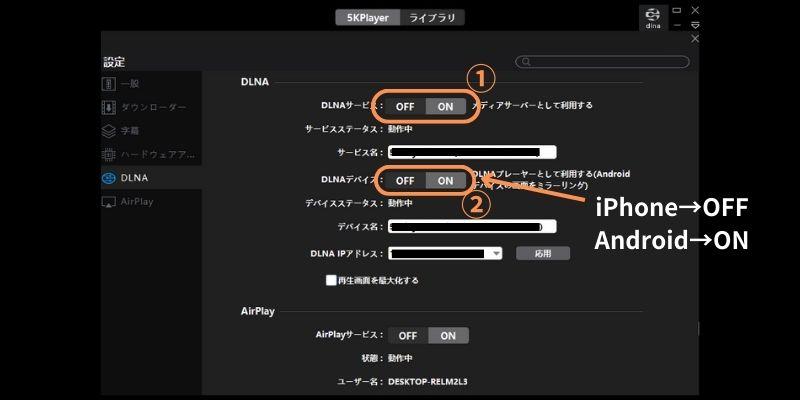
ステップ2:PC配信ソフトと接続する
ここまでの設定が完了したら、配信ソフト【DemoCreator】と【OBS studio】を使った方法で、PCでの配信準備を行いましょう。PCの配信ソフトはDemoCreatorがおすすめです。無料ダウンロードできますので、ダウンロードして体験してみましょう。
ゲーム配信ソフトDemoCreatorの無料ダウンロード
まずDemoCreatorを起動して、【画面録画】>【動画プレゼンテーション】を選択します。
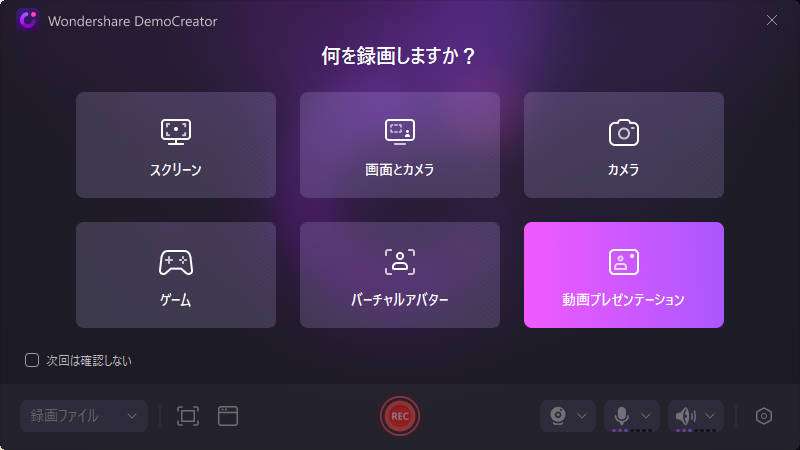
配信画面が表示されたら、画面上の「共有するプログラムウィンドを選択」をクリックして、スマホゲームが表示されている画面を選択しましょう。
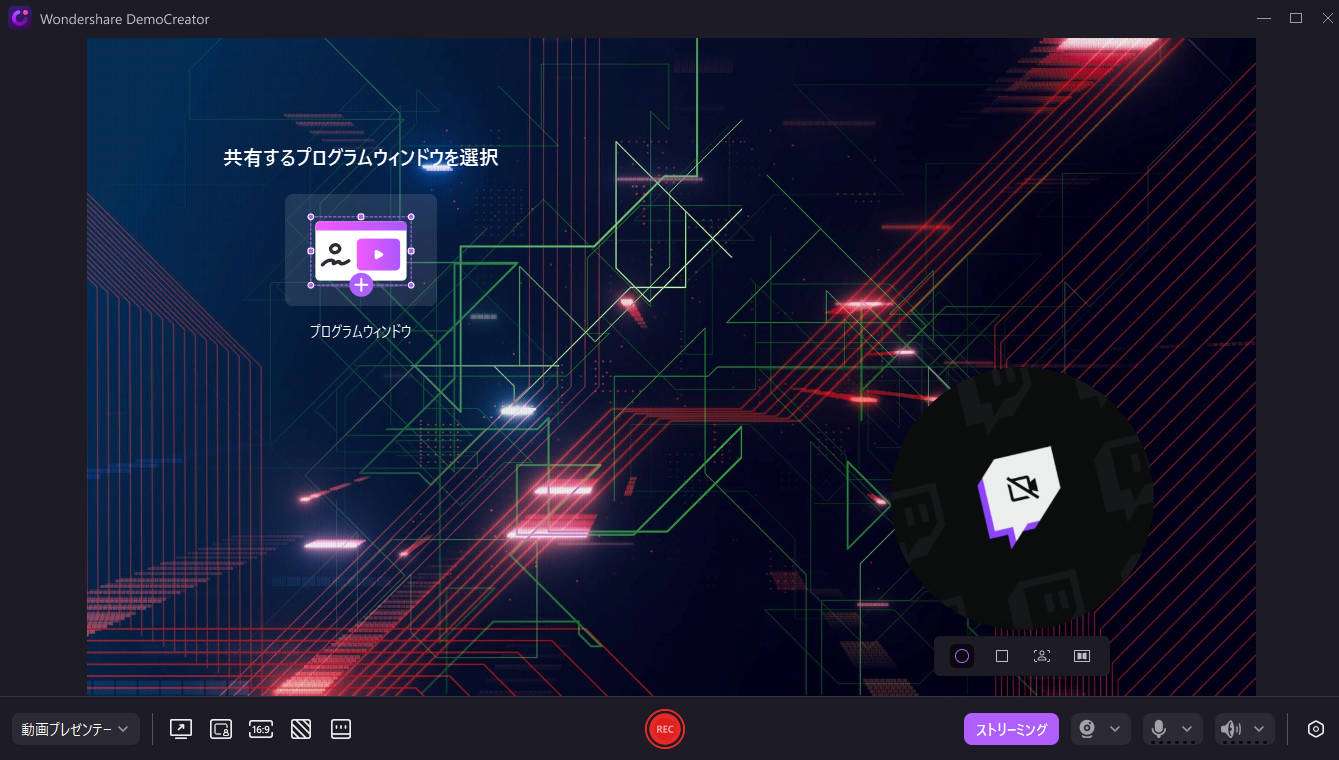
配信をする前に、ゲーム画面を全画面表示にしておきましょう。
ここまでの設定が完了したら、画面下部の【ストリーミング】をクリックします。
最後に【OBS studio】を起動して、下記の設定を行います。
- ソースの「+」を選択する
- 【映像キャプチャデバイス】を選択する
- 【DemoCreator Virtual Camera】を選択する
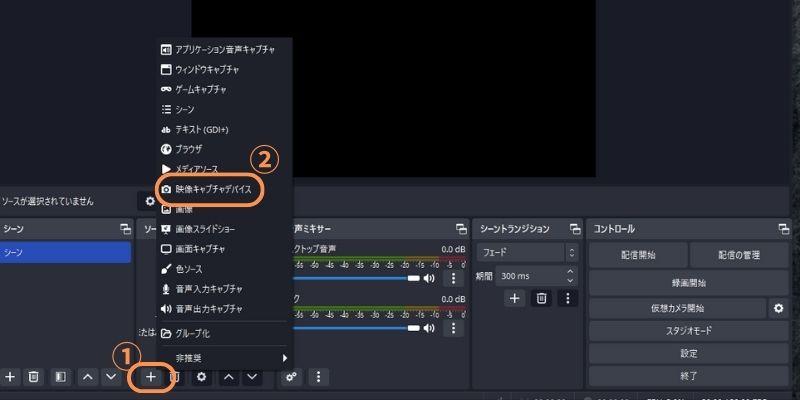
ステップ3:ミラティブでゲーム配信を行う
ここまでの設定が完了したら、PCでミラティブにアクセスして【配信する】をクリックしましょう。
ミラティブの配信設定画面が表示されたら、【OBS用URL】と【キー】をコピーします。
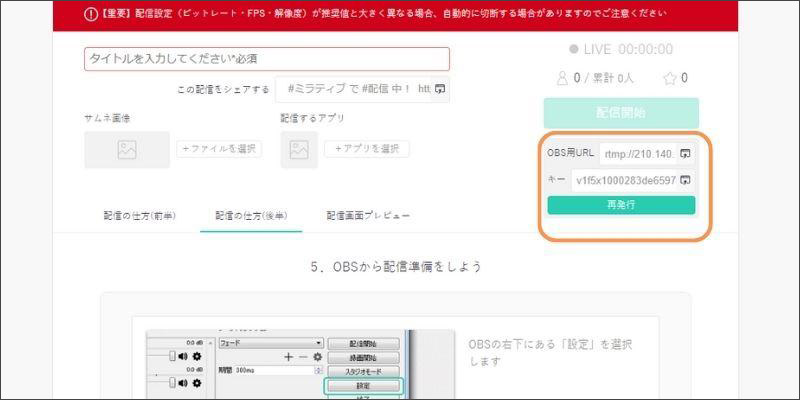
OBS studioの【設定】をクリックして、下記の設定を行いましょう。
- サービスを【カスタム】に変更する
- 【サーバー】に【OBS用URL】を貼り付ける
- 【ストリームキー】に【キー】を貼り付ける
- 【OK】を選択する
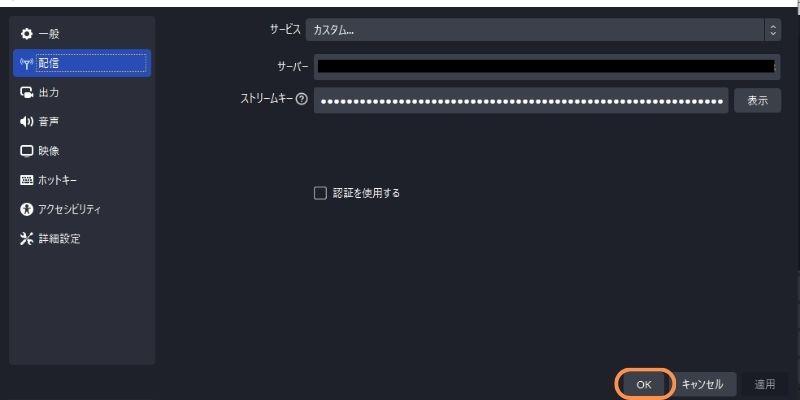
ここまでの設定が完了したら、OBS studioの【配信開始】をクリックします。
最後にミラティブの配信画面をひらき、下記の設定を行いましょう。
- タイトルを入力する
- サムネイル・配信するゲームを設定する
- 【配信開始】をクリックする
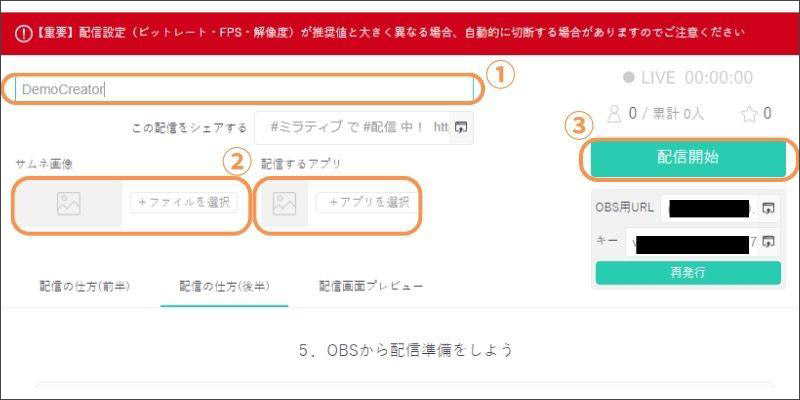
OBS studioだけでもミラティブゲーム配信は行えますが、DemoCreatorを活用すると面倒な設定を省いてゲーム配信をすることが可能なので、ぜひ活用してみてください。
PCからライブ配信する方法|DemoCreator
関連人気記事:PS4からTwitchへライブ配信する方法徹底解説
関連人気記事:PS4からゲームのプレイ映像をYouTubeで生配信する方法を徹底解説
4.ミラティブでゲーム配信する注意点
最後に、ミラティブでゲーム配信をする際の注意点を紹介します。
- 人気のゲームを配信する
- 着信・通知を切っておく
- 適切なブラウザで配信する
順番に解説します。
注意点1:人気のゲームを配信する
ミラティブでは好きなゲームを配信することが可能です。しかし人気ゲームの方が視聴者が集まりやすく、配信者としても活躍できるチャンスは多いと考えられます。そのためゲーム配信をする際は、トレンドのゲームを選ぶと良いでしょう。
注意点2:着信・通知を切っておく
スマホでゲーム配信をする場合、着信や通知が来ると配信中に音が流れてしまいます。そのため、ミラティブのスマホアプリでゲーム配信を行う際は、端末の設定画面で通知を切ることを推奨します。
注意点3:適切なブラウザを配信する
パソコンでミラティブ配信をする場合、ブラウザによって配信ができない可能性があります。例えば【Firfox】などではミラティブにログインができず、ライブ配信ができません。そのため、パソコンを使ってミラティブ配信をする方は、【Google Chrome】などを利用してください。
まとめ:ミラティブゲーム配信をやってみましょう!
本記事では、スマホ・PCでミラティブゲーム配信をする方法について解説しました。ミラティブではさまざまなゲーム配信がされているので、人気の配信者を分析しながら自分に合った配信を行いましょう。また配信者として有名になりたい方は、人気ゲームの配信などを検討してください。
ミラティブでゲーム配信をしたい方は、DemoCreatorを使った配信方法を活用してみましょう。OBS studioだけでも配信はできますが、難しい設定などが必要になります。したがって効率的にゲーム配信をしたい方は、ぜひDemoCreatorを無料ダウンロードしてください。


 マルウェアなし|プライバシー保護
マルウェアなし|プライバシー保護
役に立ちましたか?コメントしましょう!